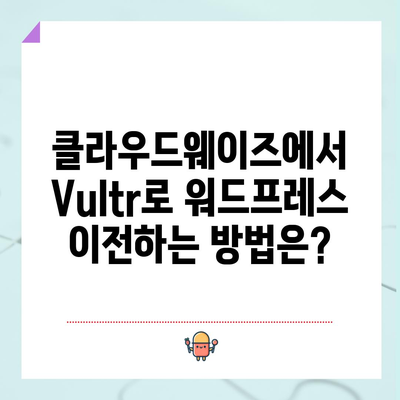클라우드웨이즈Cloudways에서 Vultr로 워드프레스 사이트 이전 작업
워드프레스 사이트를 클라우드웨이즈(Cloudways)에서 Vultr로 이전하는 작업은 간단한 절차처럼 보일 수 있지만, 실제로는 여러 단계와 주의할 부분이 존재합니다. 본 블로그 포스트에서는 클라우드웨이즈Cloudways에서 Vultr로 워드프레스 사이트 이전 작업을 세부적으로 설명하고, 각 단계에서 유의해야 할 사항들을 자세히 살펴보겠습니다.
클라우드웨이즈Cloudways와 Vultr 소개
클라우드웨이즈는 다양한 클라우드 서비스 제공업체의 인프라를 활용하여 사용자가 쉽게 웹사이트를 호스팅하고 관리할 수 있도록 돕는 관리형 플랫폼입니다. 클라우드웨이즈는 사용자가 서버 설정을 쉽게 구성할 수 있게 도와주며, 여러 서버 제공업체 중에서 선택할 수 있는 유연성을 제공합니다. 그 중 한 가지가 Vultr입니다.
Vultr는 우수한 성능과 가격 경쟁력을 바탕으로 신뢰받는 클라우드 인프라 서비스를 제공하는 업체입니다. 특히 가볍고 빠르며, 전 세계 여러 지역에 데이터 센터를 두고 있어 응답 속도와 안정성이 뛰어납니다. 이러한 특징 덕분에 많은 웹사이트 운영자들이 Vultr를 선택하여 자신들의 워드프레스 사이트를 호스팅합니다.
이제 클라우드웨어즈에서 Vultr로 워드프레스 사이트를 어떻게 이전할 수 있는지, 각 단계별로 자세히 알아보도록 하겠습니다.
| 서비스 제공업체 | 장점 | 단점 |
|---|---|---|
| 클라우드웨이즈 | 관리형 플랫폼, 사용자 친화적 | 비용 발생 |
| Vultr | 높은 성능, 가격 경쟁력 | 기술적 지식 필요 |
💡 워드프레스 블로그를 손쉽게 이전하는 방법을 알아보세요. 💡
클라우드웨이즈Cloudways에서 Vultr로 이전 준비 작업
클라우드웨이즈Cloudways에서 Vultr로 사이트를 이전하기에 앞서 몇 가지 준비 작업을 수행해야 합니다. 가장 먼저 해야 할 것은 현재 호스팅 중인 워드프레스 사이트의 데이터를 백업하는 것입니다. 데이터 손실을 방지하기 위해 데이터베이스와 파일을 모두 안전하게 저장해야 합니다.
-
백업 생성
클라우드웨이즈에서 제공하는 백업 기능을 활용하여 사이트의 전체 백업을 생성합니다. 백업은 데이터베이스와 모든 파일이 포함되어야 합니다. 데이터베이스는 phpMyAdmin을 통해(export) 내보낼 수 있으며, 파일은 FTP 프로그램을 통해 다운로드할 수 있습니다. -
서버 선택
Vultr에서 사용할 서버의 지역과 사양을 선택해야 합니다. Vultr는 다양한 데이터 센터(예: 미국, 유럽, 아시아 등)를 제공하며, 데이터 전송 속도를 고려하여 적절한 위치를 선택하는 것이 중요합니다. -
Vultr 계정 생성
Vultr에 계정을 생성하고, 필요한 리소스와 요금제를 선택합니다. Vultr는 다양한 요금제를 제공하므로, 자신의 웹사이트 트래픽에 맞는 적절한 요금제를 선택하는 것이 필요합니다. -
SSL 인증서 준비
웹사이트의 보안을 위해 SSL 인증서를 준비해야 합니다. 가급적이면 무료인 Let’s Encrypt SSL을 적용하는 것이 좋습니다. Vultr에서 서버를 설정한 후 SSL 인증서를 쉽고 빠르게 설치할 수 있습니다. -
IP 주소 확인
Vultr 서버에 할당된 공인 IP 주소를 확인합니다. 이 IP 주소는 DNS 설정과 이전 후의 파일 업로드 과정에서 필요하며, 미리 적어두는 것이 좋습니다.
| 준비 작업 | 설명 |
|---|---|
| 백업 생성 | 데이터베이스 및 파일의 전체 백업 |
| 서버 선택 | Vultr의 지역 및 사양 선택 |
| 계정 생성 | Vultr 계정 생성 및 요금제 선택 |
| SSL 인증서 준비 | 보안을 위한 SSL 인증서 준비 |
| IP 주소 확인 | Vultr 서버의 IP 주소 확인 |
💡 워드프레스 이전 절차를 쉽게 이해해 보세요. 💡
워드프레스 사이트 이전 과정
본격적으로 워드프레스 사이트를 클라우드웨이즈Cloudways에서 Vultr로 이전하는 과정에 대해 살펴보겠습니다. 이 과정은 여러 단계로 나뉘어져 있으며, 각 단계에서 주의해야 할 점들이 있습니다.
-
Vultr에 워드프레스 설치
Vultr 서버에 SSH로 접속한 후, 워드프레스를 설치합니다. Vultr는 각종 애플리케이션의 자동 설치를 지원하기 때문에, 필요한 패키지를 설치하고 워드프레스를 쉽게 설정할 수 있습니다. -
데이터베이스와 사용자 생성
MySQL 데이터베이스와 사용자 계정을 생성합니다. 이 때, 클라우드웨이즈에서 백업한 데이터베이스의 구조에 맞추어 새로 생성한 데이터베이스를 설정해야 합니다. 권한 설정을 꼼꼼히 확인하여 올바르게 사용자 권한을 부여해야 합니다. -
파일 전송
이전 단계에서 백업한 사이트 파일을 Vultr 서버로 전송합니다. 이 부분은 FTP 클라이언트나 SSH를 통해 진행할 수 있습니다. 파일 전송이 완료되면, 워드프레스의 wp-config.php 파일을 수정하여 새로운 데이터베이스 정보로 업데이트합니다. -
데이터베이스 복원
phpMyAdmin을 사용하여 이전 단계에서 백업한 데이터베이스 파일을 복원합니다. 이 과정을 통해 이전의 모든 페이지, 포스트, 설정 등이 새로운 서버로 이전됩니다. -
DNS 설정 변경
이전 요소가 모두 진행된 후, 도메인의 DNS 설정을 수정하여 Vultr 서버의 IP 주소로 연결해줍니다. 이 작업은 도메인 등록기관의 DNS 관리 페이지에서 수행할 수 있습니다. DNS 변경 후 최대 24시간까지 전파되는 과정이 필요할 수 있으니, 인내심을 가지고 기다려야 합니다.
| 이전 작업 | 방법 |
|---|---|
| 워드프레스 설치 | Vultr에서 SSH로 접속 후 설치 |
| 데이터베이스 생성 | MySQL 데이터베이스 및 사용자 생성 |
| 파일 전송 | FTP 클라이언트를 통해 파일 전송 |
| 데이터베이스 복원 | phpMyAdmin을 통해 데이터 복원 |
| DNS 설정 변경 | 도메인 등록기관에서 DNS 수정 |
💡 클라우드웨이즈에서 Vultr로의 손쉬운 이전 방법을 알아보세요. 💡
이전 완료 후 점검 목록
워드프레스 사이트를 클라우드웨이즈에서 Vultr로 이전한 후, 몇 가지 체크리스트를 통해 이전이 성공적으로 완료되었는지를 점검해야 합니다. 오류나 문제를 사전에 예방하는 것이 중요합니다.
-
사이트 기능 점검
이동한 웹사이트가 정상적으로 작동하는지 확인합니다. 페이지 로딩 속도, 링크 작동 여부, 이미지 표시 등을 점검하여 문제가 없는지 확인합니다. -
SSL 인증서 상태 확인
사이트가 SSL 인증서를 제대로 사용하고 있는지 확인합니다. HTTPS 프로토콜로 접속하여 인증서가 유효한지를 체크할 수 있습니다. 만약 인증서에 문제가 있다면, 이를 수정해야 합니다. -
Google 검색 콘솔 등록
사이트 이전 후 Google 검색 콘솔에 새 서버의 URL을 등록하여 검색 엔진 최적화를 도모합니다. 검색 엔진이 신속하게 변경 사항을 수신하게 하여 검색 결과에 잘 반영되도록 하는 것입니다. -
** 백업 설정 재구성**
이전 서버에서의 백업과정이 종료된 후, Vultr에서도 정기적인 백업을 설정해야 합니다. 이를 통해 데이터 유실을 피할 수 있습니다. -
성능 모니터링
이전 후 일정 기간 성능을 모니터링하여 서버의 안정성을 검토합니다. 서버의 CPU 사용량, 메모리 사용량 등을 체크하여 필요시 리소스를 추가하는 것도 좋은 방법입니다.
| 점검 항목 | 방법 |
|---|---|
| 사이트 기능 점검 | 페이지 로딩, 링크 작동 및 이미지 확인 |
| SSL 인증서 확인 | HTTPS 프로토콜로 접속해 상태 확인 |
| Google 검색 콘솔 | 새 서버 URL 등록 |
| 백업 설정 재구성 | 정기적인 백업 설정 |
| 성능 모니터링 | CPU, 메모리 사용량 체크 |
💡 워드프레스 블로그 성공의 비결을 지금 바로 알아보세요. 💡
결론
클라우드웨이즈Cloudways에서 Vultr로의 워드프레스 사이트 이전 작업은 다양한 단계와 준비가 필요합니다. 본 포스트에서 설명한 대로 각 단계별로 체계적으로 진행하면 비교적 수월하게 이전을 완료할 수 있을 것입니다.
이전 작업을 진행하기 위해서는 철저한 준비와 점검이 필수적입니다. 시간과 노력을 들인 만큼 안전하고 효율적으로 워드프레스 사이트를 이전해 나가세요. 클라우드웨이즈와 Vultr의 강점을 활용한다면, 성능 향상 및 안정적인 운영을 기대할 수 있습니다.
자, 이제 여러분도 클라우드웨이즈에서 Vultr로의 이전을 시작할 준비가 되셨다면, 주저하지 말고 진행해보세요!
💡 클라우드웨이즈에서 Vultr로 쉽게 이전하는 방법을 알아보세요. 💡
자주 묻는 질문과 답변
💡 클라우드웨이즈에서 Vultr로 이전하는 쉬운 방법을 알아보세요! 💡
Q1: 클라우드웨이즈에서 Vultr로 이전하기 위해 어떤 준비를 해야 하나요?
답변1: 데이터 백업, 서버 선택, SSL 인증서 준비 등이 필요합니다. 이전 전 과정에서 모든 데이터를 안전하게 확보하는 것이 중요합니다.
Q2: 이전 작업 중 데이터 손실이 없도록 어떻게 할 수 있나요?
답변2: 정기적인 데이터 백업을 수행하고, 모든 파일과 데이터베이스를 이전하기 전에 검증하는 과정을 통해 데이터 손실을 예방할 수 있습니다.
Q3: 사이트 이전 후 SEO에 영향을 미치지 않으려면 어떻게 해야 하나요?
답변3: Google 검색 콘솔에 새 URL을 등록하고, 사이트의 성능을 모니터링하여 문제 발생 시 조치를 취하는 것이 중요합니다.
Q4: Vultr에서 SSL 인증서를 어떻게 설정하나요?
답변4: Vultr 계정에 로그인한 후, Let’s Encrypt와 같은 무료 SSL 인증서를 설치할 수 있는 기능을 통해 SSL 인증서를 설치할 수 있습니다.
Q5: 이전 후에 성능 문제가 발생할 경우 어떻게 처리하나요?
답변5: 서버의 리소스를 모니터링하고 필요시 업그레이드를 통해 대응할 수 있으며, 웹사이트의 캐시 및 최적화 설정을 다시 적용해볼 수 있습니다.
클라우드웨이즈에서 Vultr로 워드프레스 이전하는 방법은?
클라우드웨이즈에서 Vultr로 워드프레스 이전하는 방법은?
클라우드웨이즈에서 Vultr로 워드프레스 이전하는 방법은?